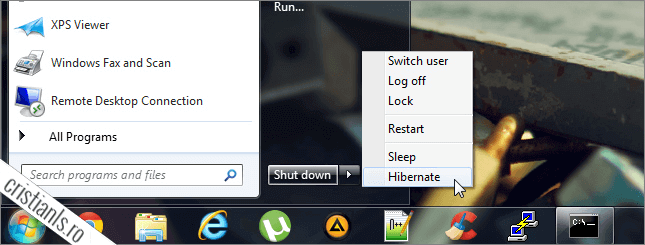Cum se activează opțiunile Repaus, Hibernare și Blocare în meniul Start al Windows 10
Deși recomand dezactivarea Hibernării în scopul prelungirii duratei de viață a SSD-lui, zilele acestea am apelat intens la ea pentru a-mi relua activitatea din punctul în care am întrerupt-o peste noapte, ocazie cu care am descoperit cât de utilă e această capacitate a Windows-ului atunci când zilele sunt scurte indiferent de cât de albe ar fi nopțile.
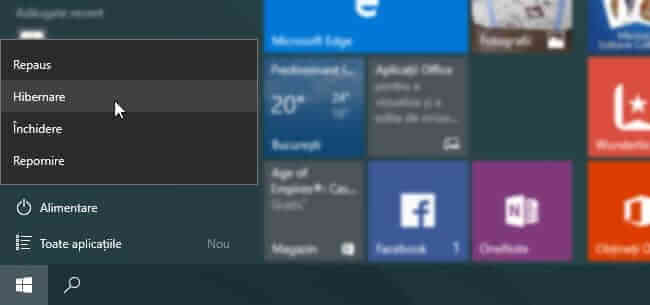
Fiindcă o dezactivasem din motivele invocate adineauri, pentru a o reutiliza trebuia mai întâi să o reactivez, operație descrisă îndeaproape în acest articol. Adăugarea unei opțiuni pentru activarea Hibernării se efectuează deosebit de simplu, după cum urmează.
Continuă să citești …